实验 网络拓扑图的绘制
- 格式:ppt
- 大小:1.37 MB
- 文档页数:16

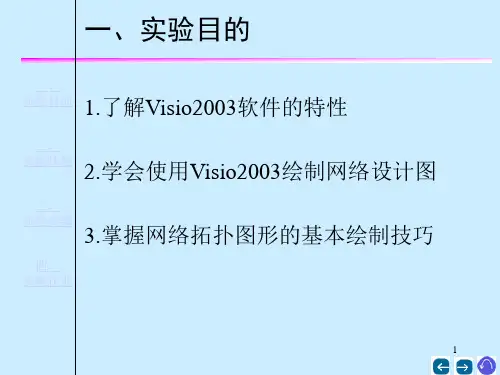
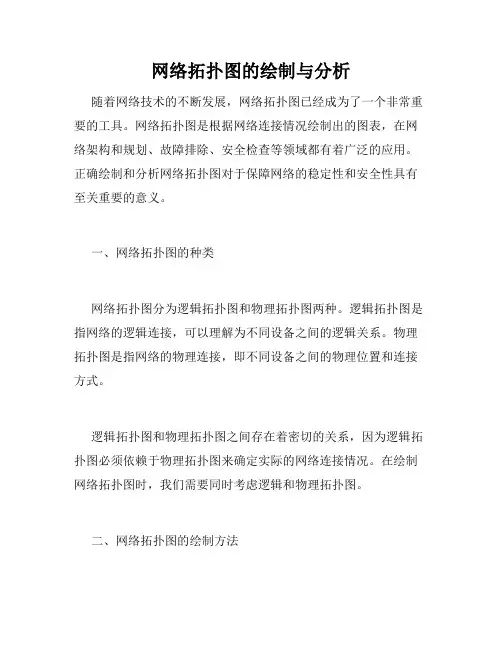
网络拓扑图的绘制与分析随着网络技术的不断发展,网络拓扑图已经成为了一个非常重要的工具。
网络拓扑图是根据网络连接情况绘制出的图表,在网络架构和规划、故障排除、安全检查等领域都有着广泛的应用。
正确绘制和分析网络拓扑图对于保障网络的稳定性和安全性具有至关重要的意义。
一、网络拓扑图的种类网络拓扑图分为逻辑拓扑图和物理拓扑图两种。
逻辑拓扑图是指网络的逻辑连接,可以理解为不同设备之间的逻辑关系。
物理拓扑图是指网络的物理连接,即不同设备之间的物理位置和连接方式。
逻辑拓扑图和物理拓扑图之间存在着密切的关系,因为逻辑拓扑图必须依赖于物理拓扑图来确定实际的网络连接情况。
在绘制网络拓扑图时,我们需要同时考虑逻辑和物理拓扑图。
二、网络拓扑图的绘制方法网络拓扑图的绘制方法有很多种,下面介绍三种常见的方法:1.手工绘制法手工绘制法是最常见的网络拓扑图绘制方法,需要使用绘图软件或手工绘图来绘制拓扑图。
这种方法的优点是可以根据实际情况自由地调整拓扑图的布局和细节,缺点是速度相对较慢,需要花费较多的时间和劳动力。
2.自动绘制法自动绘制法是使用自动绘制工具来生成拓扑图。
这种方法的优点是速度快、精度高,并且可以自动保存拓扑图的数据,在后续的分析和维护工作中十分方便。
缺点是需要一定的技术水平和工具的支持,且可能出现错误。
3.混合绘制法混合绘制法是将手工绘制法和自动绘制法相结合,使用绘图软件对自动绘制的拓扑图进行改进和修改。
这种方法的优点是在保证速度的同时,兼顾精度和细节,缺点是较为复杂,需要技术水平和绘图工具的支持。
三、网络拓扑图的分析方法网络拓扑图的分析方法既可以从逻辑拓扑图的角度考虑,也可以从物理拓扑图的角度考虑。
1.逻辑拓扑图的分析方法从逻辑拓扑图的角度考虑,主要的分析方法有:(1)分析网络的逻辑结构,了解不同设备之间的关系和依赖。
(2)分析网络的逻辑流量,查看网络中流通的数据包,了解网络的瓶颈和热点。
(3)分析网络的逻辑隔离,查看网络中不同部分之间的隔离程度,从而保障网络的安全性和稳定性。
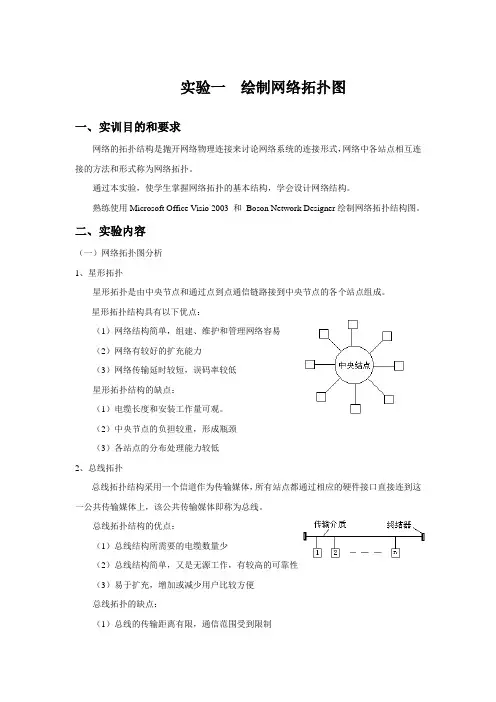
实验一绘制网络拓扑图一、实训目的和要求网络的拓扑结构是抛开网络物理连接来讨论网络系统的连接形式,网络中各站点相互连接的方法和形式称为网络拓扑。
通过本实验,使学生掌握网络拓扑的基本结构,学会设计网络结构。
熟练使用Microsoft Office Visio 2003 和Boson Network Designer绘制网络拓扑结构图。
二、实验内容(一)网络拓扑图分析1、星形拓扑星形拓扑是由中央节点和通过点到点通信链路接到中央节点的各个站点组成。
星形拓扑结构具有以下优点:(1)网络结构简单,组建、维护和管理网络容易(2)网络有较好的扩充能力(3)网络传输延时较短,误码率较低星形拓扑结构的缺点:(1)电缆长度和安装工作量可观。
(2)中央节点的负担较重,形成瓶颈(3)各站点的分布处理能力较低2、总线拓扑总线拓扑结构采用一个信道作为传输媒体,所有站点都通过相应的硬件接口直接连到这一公共传输媒体上,该公共传输媒体即称为总线。
总线拓扑结构的优点:(1)总线结构所需要的电缆数量少(2)总线结构简单,又是无源工作,有较高的可靠性(3)易于扩充,增加或减少用户比较方便总线拓扑的缺点:(1)总线的传输距离有限,通信范围受到限制(2)故障诊断和隔离较困难(3)分布式协议不能保证信息的及时传送,不具有实时功能3、环形拓扑环形拓扑网络由站点和连接站的链路组成一个闭合环环形拓扑的优点:(1)电缆长度短(2)增加或减少工作站时,仅需简单的连接操作(3)可使用光纤环形拓扑的缺点:(1)节点的故障会引起全网故障(2)故障检测困难(3)环形拓扑结构的媒体访问控制协议都采用令牌传递的方式,在负载很轻时,信道利用率相对来说就较低4、树形拓扑树形拓扑从总线拓扑演变而来,形状像一棵倒置的树,顶端是树根,树根以下带分支,每个分支还可再带子分支。
树形拓扑的优点:(1)易于扩展(2)故障隔离较容易树形拓扑的缺点:各个节点对根的依赖性太大(二)使用Visio 2003完成下图(三)使用Boson Network Designer完成下图三、V isio 2003 和Boson Network Designer软件的基本用法介绍1、Microsoft Office Visio 2003主要步骤介绍1)启动Microsoft Office Visio 20032)如下图,选择绘图类型“网络”→“基本网络图”3)添加其它形状卡“文件”→“形状”→“网络”→形状卡4)选择形状卡单击“形状卡列表”中的某形状卡5)添加形状拖动“形状列表”中的某形状到工作区6)添加连接线单击“连接线”工具按钮,在工作区两个图形间拖动鼠标2、Boson Network Designer主要步骤介绍1)启动Boson Network Designer2)添加设备或线型到工作区在“设备、线型列表区”双击对象或拖动对象到“工作区”四、实训场地与设备多媒体教室、Microsoft Office Visio 2003 和Boson Network Designer软件五、实训考核标准1、是否能实现实训要求的效果。
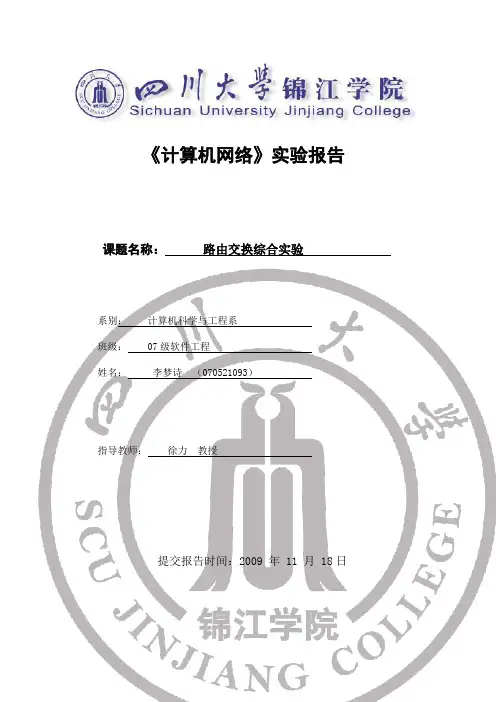
《计算机网络》实验报告课题名称:路由交换综合实验系别:计算机科学与工程系班级: 07级软件工程姓名:李梦诗(070521093)指导教师:徐力教授提交报告时间:2009 年 11 月 18日计算机网络实验报告———路由交换综合实验一、实验目的掌握使用Boson模拟器的方法,学会用Boson Network Designer 绘制网络拓扑图,并结合Boson NetSim进行设备配置练习。
熟练运用IP地址的分类及子网的划分。
灵活掌握CISCO路由器和交换机的配置方法,包括:静态、RIP动态路由、IGRP等路由协议的配置,交换机VLAN的配置。
二、实验器材•实验环境:模拟器下实现具有3台Cisco 2501路由器(A、B、C),2台Catalyst 1912网管型交换机(Switch1、Switch2、Switch3)和7台pc等的规划与网络的综合配置。
•模拟器采用: Boson模拟器。
Boson NetSim 有两个组成部分:Boson Network Designer(实验拓扑图设计软件)和 Boson NetSim(实验环境模拟器)。
三、实验介绍如下图,根据该网络结构所需网段,以192.169.10.0/24进行ip地址规划1、要求全网通信。
(动态和静态均可)2、网络拓扑结构图如上,端口连接自行决定。
(DCE端口在实验报告中标注)3、经过配置,PC机1、2、5、4可以互相通信,PC机3、6不能与1245通信,PC7与PC6可以互通。
四、实验原理(1)路由器基础配置a)命令状态1)router>路由器处于普通用户命令状态。
这时用户可以看到路由器的连接状态,访问其它网络和主机,但不能看到和更改路由器的设置内容。
2)router#在router>提示符下键入enable路由器进入超级用户命令状态router#,这时不但可以执行所有的用户命令,还可以看到和更改路由器的设置内容。
3)router(config)#在router#提示符下键入configure terminal,出现提示符router(config)#,此时路由器处于全局设置状态,这时可以设置路由器的全局参数。


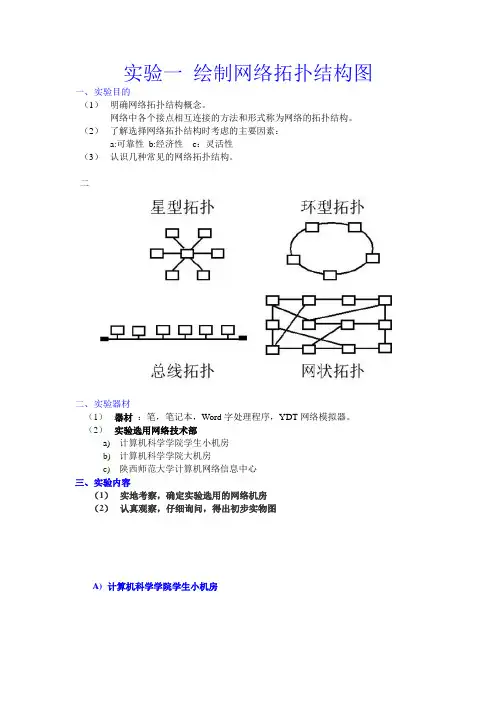
实验一绘制网络拓扑结构图一、实验目的
(1)明确网络拓扑结构概念。
网络中各个接点相互连接的方法和形式称为网络的拓扑结构。
(2)了解选择网络拓扑结构时考虑的主要因素:
a:可靠性b:经济性c:灵活性
(3)认识几种常见的网络拓扑结构。
二
二、实验器材
(1)器材:笔,笔记本,Word字处理程序,YDT网络模拟器。
(2)实验选用网络技术部
a)计算机科学学院学生小机房
b)计算机科学学院大机房
c)陕西师范大学计算机网络信息中心
三、实验内容
(1)实地考察,确定实验选用的网络机房
(2)认真观察,仔细询问,得出初步实物图
A)计算机科学学院学生小机房
B)计算机科学学院学生大机房
(3)细心琢磨,画出某机房的网络拓扑结构网络
四、讨论
(1)单星型结构与采用分级(层)组网的星型结构有何差异?
(2)星型拓扑结构的优缺点是什么?
(3)其它网络拓扑的优缺点是什么?
(4)在学生大机房中是否有服务器存在?假如没有,按上面实物图的组网方式是否可以上网?如果有服务器,是一台还是多台?如果是一台,服务器是否直
接接在主交换机上?如果是多台,服务器又是怎样联网的?
(5)YDT网络拓扑结构软件有何特点。
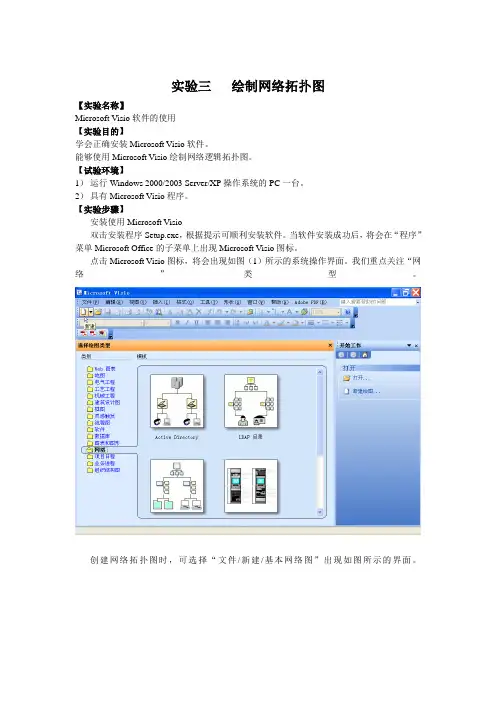
实验三绘制网络拓扑图
【实验名称】
Microsoft Visio软件的使用
【实验目的】
学会正确安装Microsoft Visio软件。
能够使用Microsoft Visio绘制网络逻辑拓扑图。
【试验环境】
1)运行Windows 2000/2003 Server/XP操作系统的PC一台。
2)具有Microsoft Visio程序。
【实验步骤】
安装使用Microsoft Visio
双击安装程序Setup.exe,根据提示可顺利安装软件。
当软件安装成功后,将会在“程序”菜单Microsoft Office的子菜单上出现Microsoft Visio图标。
点击Microsoft Visio图标,将会出现如图(1)所示的系统操作界面。
我们重点关注“网络”类型。
创建网络拓扑图时,可选择“文件/新建/基本网络图”出现如图所示的界面。
使用连线工具将这些设备连起来;不断调整图形布局,直到满意为止;如下图所示;
1.注意事项
Visio提供了大量的模板,绘图时应尽可能地利用。
2.请绘出共享式局域网、令牌环网、服务器等互联的网络拓扑图;。

实验二网络设备的认识及网络拓扑图的绘制复习:双绞线制作及测试1、三种UTP线缆的作用及连接1)直连线:两端均为采用TIA/EIA 568A或TIA/EIA 568B布线。
即两端均采用:橙白橙绿白蓝蓝白绿棕白棕2)交叉线:一端采用TIA/EIA 568A布线,另一端采用TIA/EIA 568B布线端 1 橙白橙绿白蓝蓝白绿棕白棕端 2 绿白绿橙白蓝蓝白橙棕白棕3)全反线的作用和线图全反线用于将计算机连到交换机或路由器的控制端口,需要使用DR-9/RJ-45的转接RJ45连接器:引脚1接收(RX+);引脚2接收(RX-);引脚3发送(TX+);引脚6发送(TX-)。
网卡上的RJ45接口:引脚1发送(TX+);引脚2发送(TX-);引脚3接收(RX+);引脚6接收(RX-)。
3、直通双绞线、交叉线、全反线的制作4、双绞线的测试一、实验目的:1、熟悉交换机、路由器、以太网卡、UTP(非屏蔽)超五类双绞线等网络硬件设备2、掌握网卡、集线器、交换机、路由器的连接方法3、学习网络拓扑图的绘制二、实验设备及环境五类或超5类UTP双绞线、交换机、路由器、网卡。
三、实验内容及步骤1、网络连接设备的认识在教师的指导下认真观察网卡、水晶头、交换机、路由器的外观并初步了解这些设备的使用功能。
2、网络连接的练习实验室将为同学提供以下组网设备,包括 PC 机、交换机与路由器,学生以4人为小组按下图的网络连接图进行连线。
请选择合适的线缆并注意小组成员间的协同工作。
连网实践完成后,请学生在下面的网络拓扑图中标出所用的各线缆的类型。
E(有E0,E1) S CONSOLE图1注:路由器(Router ):MSR20-21,交换机(Switch ):S3100(二层交换),S3600(三层交换机),AR28113、下图是网络实验室布线图,每一个机柜有一台交换机,总机柜的交换机分别与机柜1~4连接,机柜1~4各接入8台计算机。
请你根据布线图画出网络拓扑结构图(注:机柜部分只要求画出交换机。
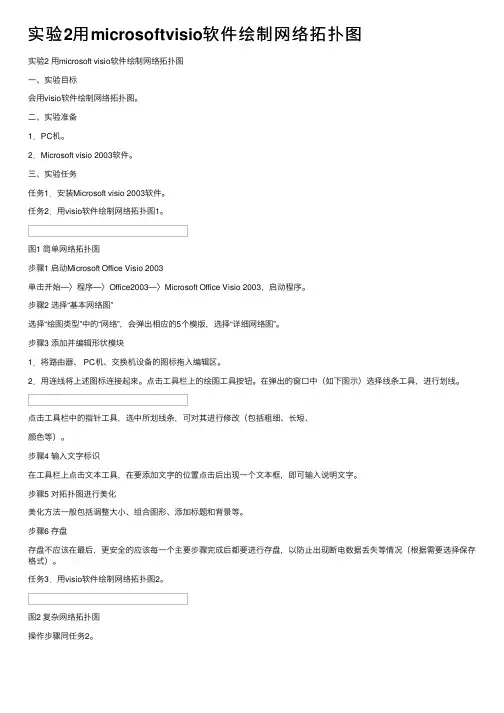
实验2⽤microsoftvisio软件绘制⽹络拓扑图实验2 ⽤microsoft visio软件绘制⽹络拓扑图⼀、实验⽬标会⽤visio软件绘制⽹络拓扑图。
⼆、实验准备1.PC机。
2.Microsoft visio 2003软件。
三、实验任务任务1.安装Microsoft visio 2003软件。
任务2.⽤visio软件绘制⽹络拓扑图1。
图1 简单⽹络拓扑图步骤1 启动Microsoft Office Visio 2003单击开始—〉程序—〉Office2003—〉Microsoft Office Visio 2003,启动程序。
步骤2 选择“基本⽹络图”选择“绘图类型”中的“⽹络”,会弹出相应的5个模版,选择“详细⽹络图”。
步骤3 添加并编辑形状模块1.将路由器、 PC机、交换机设备的图标拖⼊编辑区。
2.⽤连线将上述图标连接起来。
点击⼯具栏上的绘图⼯具按钮。
在弹出的窗⼝中(如下图⽰)选择线条⼯具,进⾏划线。
点击⼯具栏中的指针⼯具,选中所划线条,可对其进⾏修改(包括粗细、长短、颜⾊等)。
步骤4 输⼊⽂字标识在⼯具栏上点击⽂本⼯具,在要添加⽂字的位置点击后出现⼀个⽂本框,即可输⼊说明⽂字。
步骤5 对拓扑图进⾏美化美化⽅法⼀般包括调整⼤⼩、组合图形、添加标题和背景等。
步骤6 存盘存盘不应该在最后,更安全的应该每⼀个主要步骤完成后都要进⾏存盘,以防⽌出现断电数据丢失等情况(根据需要选择保存格式)。
任务3.⽤visio软件绘制⽹络拓扑图2。
图2 复杂⽹络拓扑图操作步骤同任务2。
实训1:用 Visio 绘制网络拓扑图
【实训目标】
1。
初步掌握 MS Visio 软件的使用;
2.能够利用 Visio 标准图库绘制物理拓扑图;
3。
能够扩充 Visio 图库,并利用 Cisco 图标绘制符号化拓扑图;
4.能够将 Visio 图嵌入到 Office 文档,将绘图结果输出为其它图形格式。
【实训准备】
综合布线工程图在综合布线工程中起着关键的作用,设计人员首先通过建筑图纸来了解和熟悉建筑物结构并设计综合布线工程图,施工人员根据设计图纸组织施工,验收阶段将相关技术图纸移交给建设方。
图纸简单清晰直观地反映了网络和布线系统的结构、管线路由和信息点分布等情况。
因此,识图、绘图能力是综合布线工程设计与施工组织人员必备的基本功。
综合布线工程中主要采用两种制图软件:AUTOCAD和VISIO。
也可以利用综合布线系统厂商提供的布线设计软件或其它绘图软件绘制。
【实训设备】
安装有Microsoft office Visio 2003软件的电脑或笔记本
【实训要求及步骤】
一、利用 Visio 和标准图库绘制下面的网络拓扑结构图,命名为学号+姓名1.vsd
要求:
按图原样绘制,带文字注解
二、利用 Visio和扩展图库绘制下列符号化拓扑图命名为学号+姓名2.vsd。
三、用 Word 编辑文档,以对象(链接)方式插入上述两图,命名为学号+姓名实训1。
doc。
实验1:绘制网络拓扑结构图实验目的实验中采用的Visio软件是微软公司开发的高级绘图软件,可以绘制流程图、网络拓扑图、组织结构图、机械工程图、流程图等。
它可以帮助网络工程师创建商业和技术方面的图形,对复杂的概念、过程及系统进行组织和文档备案。
分析网络拓扑结构、网络类型,掌握用Visio 2003软件绘制网络拓扑结构图的方法。
实验环境运行Windows 2000/2003 Server/XP操作系统的PC机1台;Visio 2003软件实验步骤步骤1启动Visio 2003软件,在打开如图1-6所示窗口左边“类别”列表中选择“网络”选项,然后在右边窗口中选择一个对应的选项,或者在Visio 2003主界面中执行“新建”→“网络”菜单下的某个操作选项,都可打开如图1-7所示界面(在此仅以选择“详细网络图”选项为例)。
299图1-6 Visio 2003软件主界面图1-7 “详细网络图”拓扑结构绘制界面步骤2 在左边图元列表中选择“网络和外设”选项,在其中的图元列表中选择“交换机”项(因为交换机通常是网络的中心,首先确定好交换机的位置),按住鼠标左键把交换机图元拖到右边窗口中的相应位置,然后松开鼠标左键,得到一个交换机图元,如图1-8所示。
它还可以在按住鼠标左键的同时拖动四周的绿色方格来调整图元大小,通过按住鼠标左键的同时旋转图元顶部的绿色小圆圈,以改变图元的摆放方向,再通过把鼠标放在图元上,然后在出现4个方向箭300头时按住鼠标左键可以调整图元的位置。
如图1-9所示是调整后的一个交换机图元。
通过双击图元可以查看它的放大图。
图1-8 图元拖放到绘制平台后的图示图1-9 调整交换机图元大小、方向和位置后的图示步骤3要为交换机标注型号可单击工具栏中的按钮,即可在图元下方显示一个小的文本框,此时你可以输入交换机型号,或其他标注了。
如图1-10所示。
输入完后在空白处单击鼠标即可完成输入,图元又恢复原来调整后的大小。
实验二绘制网络拓扑结构图
一、实验目的
通过本次实验,让学生学会使用Visio 绘图软件绘制网络拓扑结构图。
二、实验环境
安装Visio软件的计算机网络机房。
三、实验准备
熟悉Visio软件界面的基本操作。
四、实验步骤及其内容
1.学会Visio软件的使用
(1)启动
(2)熟悉Visio操作界面
2.用Visio软件绘制网络拓扑结构图
(1)启动软件,进入网络拓扑图样编辑状态;
(2)创建图形实例;
(3)加入防火墙模块;
(4)绘制线条;
(5)双击图形后,图形进入文本编辑状态,输入文字;
(6)添加标题;
(7)改变图样的背景色;
(8)仿照上述步骤1~7,学生自行设计。
3.分析网络拓扑图,确定拓扑类型、网络类型;将结果记录在表1-1中。
表1-1 网络拓扑结构图分析结果
五、实验任务与要求
1.学会Visio软件的使用;
2.用Visio绘制网络拓扑结构图;
3.分析网络拓扑结构图;
4.根据实验任务和内容,完成实验报告,并在规定的时间内,将报告交给
实验指导老师。
Trouble Shooting络图显然不合实际。
而且当网络出现故障或设备性能退也不会获得好的体验。
选性中开启以下两项驱动。
(1)“链路层拓扑发现映射器序”,主要来用来发现和定位网络上络基础结“链路层拓扑发,允许自己被网络上其他设备发现将上面两个驱动与映射网络关联默认情况下网卡的链路层的拓扑发现响应驱动开启还不能实现网络地的绘还需要本地组策略中网络映射中调用这两个驱动。
在本地组策略中,进入到“计算机配置→管理模板→网络→链路层拓扑发现”,如默认情况下是“未项中启用“在公用网络中的绘制通过一个简单的网络环境来进行演示。
网络环境:有两台PC机TB-PC(Windows 7系统)和ZJ-图1 网络拓扑结构图在日常网络运维中,发光的故经常碰到,理这种故障的时候我们可以进行梯次性解决。
什么叫梯次性呢?也就是解决的办法可以有很多种,的办法到比较高效可行的办法。
接下来我们将依次探讨一下。
在进行问题探讨之前,必要普及下什么是光。
在PON 注册是采用时分复用技术,当OLT 下某一台发光现象时,了对应PON 片,同OLT 梯次性解决■ 山东 何钰他ONU 就无法分配到OLT 所划分的时隙片,导致无法注册。
通俗的讲就是开晚会的时候,主持人发言是广播,演出者是分时逐个来,长发光就是观众逐个观看表演时,某个表演者说个不停,别的演出者还怎么表演节目?在普及完ONU 长发光的开启网络层的发现和响应功能,这样的话,地图中才会解析到计算机名及其IP 地址网络地图中设备图标时)显示网络地图最后,进入到“网络共享中心”,打开“查看完整映射”项(如图3所示),就会显示动态的网络拓扑图了。
图2 设置驱动与映射网络关联图3 进入“查看完整映射”设置显示网络地图【上接第161页】。